

C# WPF上位机开发(绘图软件)
source link: https://blog.csdn.net/feixiaoxing/article/details/134761100
Go to the source link to view the article. You can view the picture content, updated content and better typesetting reading experience. If the link is broken, please click the button below to view the snapshot at that time.

【 声明:版权所有,欢迎转载,请勿用于商业用途。 联系信箱:feixiaoxing @163.com】
本身c# wpf可以看成是生产力工具,它的意义在于可以快速根据业务的情况,把产品模型搭建出来。这一点不像c/c++,需要从基础的api/sdk慢慢从底层开始编写代码。所以一般来说,只要需求比较明确了之后,我们可以借助于wpf已有的资源,快速写出一个软件出来,满足客户的需求。绘图软件就是这样的一个软件。
1、绘图软件需求
绘图软件本身就是利用鼠标,可以快速绘制出一个基本的图像。当然这个图像本身需要可以移动,可以删除,动作可以撤销。正好wpf里面有一个这样的控件InkCanvas,完全可以满足我们的需求。
2、界面设计
界面设计的部分则比较简单,主要就是两个部分。上面是选择绘图的工具,由label和combobox两个控件组成。下面则是一个InkCanvas控件。选择好了combobox里面的item,我们就可以在InkCanvs上面进行绘图操作了。
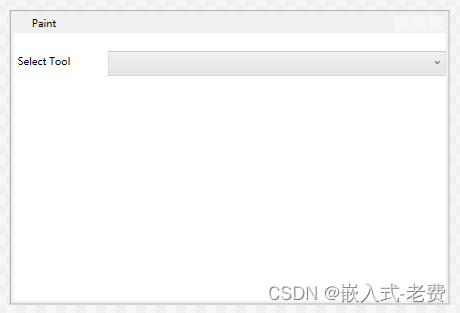
3、脚本编写
为了满足界面设计的要求,今天我们学习一种新的布局方法,即DockPanel。这是一种简单却很实用的布局方法。它的基本规则就是,后进去的控件,只能切割剩下来的空间。这么说可能有点复杂。现在,我们举个例子。假设有这么一个DockPanel,先进去的控件1放在左侧,那么后进去的控件2就只能放在右侧,布局起来就是这样的,
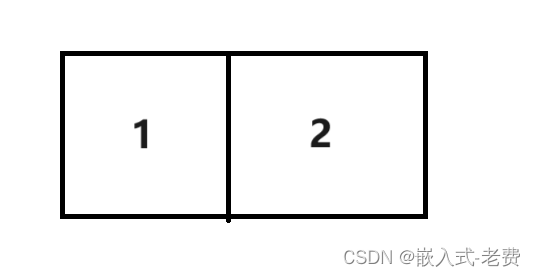
再举一个例子,还是一个DockPanel,先在左边放进去一个控件1,然后上面放一个控件2,下面放一个控件3,那么布局起来应该是这样的,
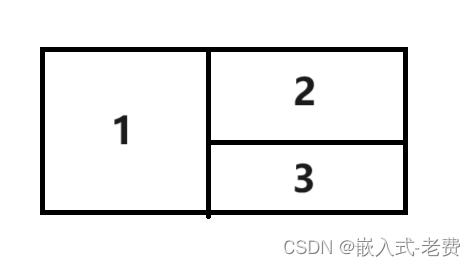
这两个例子就比较明显了,每一个控件占用的空间,就是基于剩下来的空间进行排布的。比如说2,那么它的空间就是右边的top部分进行设置的,3就是右边的bottom部分进行设置的。如果需要放进去更多的控件,道理也是一样的。
4、代码编写
我们看到xaml编写的内容不多,实际上c#编码的部分也很少,这主要是因为InkCanvas本身已经帮助我们做了大部分事情,剩下来需要做的就是告诉InkCanvas具体的编辑模式是什么,这样就可以了。

代码中主要就两个函数,第一个是MainWindow构造函数,主要的功能就是初始化combobox。第二个函数是SelectionChanged回调函数,它的作用就是combobox选择的item发生改变的时候,需要把具体的选项告诉InkCanvas控件。其他就不需要开发者做什么了。
5、实现效果
要看实验效果的话,比较简单,直接编译调试即可。不出意外的话,我们可以看到这样的显示窗口,
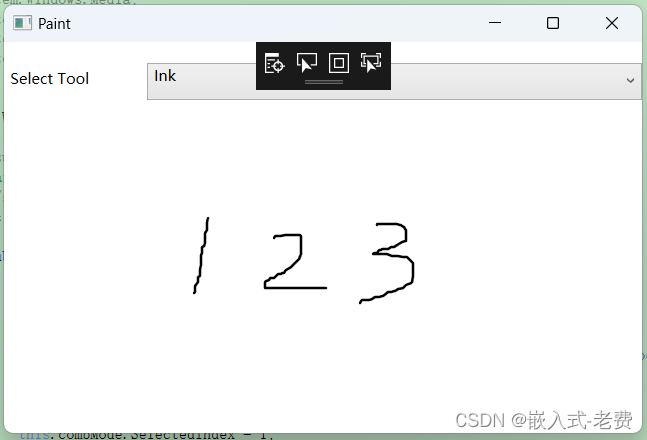
Recommend
About Joyk
Aggregate valuable and interesting links.
Joyk means Joy of geeK